 软件星级:3分
软件星级:3分
FastCopy,一款非常强大的文件拷贝软件。该软件可以通过硬盘的读写操作直接批量复制文件进行多线程复制,充分挖掘文件系统和硬盘的传输能力,大大提高复制效率
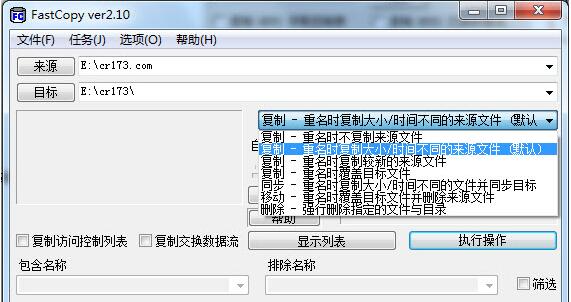
FastCopy 是 Windows 平台上最快的文件拷贝、删除软件。由于其功能强劲,性能优越,一时间便超越相同类型的所有其他软件。由于该软件十分小巧,你甚至可以在安装后,直接将安装目录中的文件复制到任何可移动存储设备中,方便携带,随取随用。
1.完全支持拖曳操作,支持拖曳多个文件到来源中;
2.支持外壳整合,方便的让你利用右键菜单直接复制文件;
3.支持三种不同的 HDD 模式;
4.内建多种人性化的操作模式;
5.支持过滤,可以使用通配符;
6.支持任务管理;
7.支持命令行操作
1、指定源目录、目标目录 点击“源目录”、“目标目录”可以分别为其指定要复制的内容及目标文件夹。复制的内容可以是文件夹或文件。目标目录结尾键入“”表示拷贝时要包括源目录本身及其内容;结尾不键入“”表示只拷贝源目录下的内容。 用拖拽的方式同样可以指定源目录、目标目录。这样很方便,随着在资源管理器中浏览就可以将复制对象确定下来。另外,可以通过“设置”菜单中的“外壳扩展”为右键菜单建立“复制”与“删除”命令。
2、选择不同的操作方式 通过“目标目录”文本框下的下拉菜单按钮就可以挑选七种不同的操作方式。这里,复制项相对多些,都是在复制时经常会遇到的处理办法。 “移动”项是将“源目录”内容移动到“目标目录”中去,源目录内容消失;“全部删除”项是关闭“目标目录”,只对源目录内容进行处理。对于固定拷贝的操作可以建立一个任务,通过“任务菜单”菜单中的“添加/更新/删除”命令创建,方便一键就可复制或删除。
3、常规设置、硬盘模式定义 在“设置→常规设置”菜单中可以定义缓存的空间大小,它直接关系到复制时的速度快慢,现在机器配置都很强悍,这里设定值高些不成问题。相关的定义有I/O缓存设置、I/O设置、复制和删除、日志写入等项目。 硬盘模式的设置是为了在读写时对缓存的操作方式,默认下为自动硬盘模式,另外两种分别是相同硬盘模式、不同硬盘模式,可以根自己机器的配置来选择。相同硬盘模式是指用大的缓存进行读入,直到缓存满额,再转入大缓存写入;不同硬盘模式则是读写缓存多线程并行进行。
4、执行后的结果查询 在执行过程中会显示读取、写入、时间、传输效率、文件速率等信息,在下方的文本框中会显示当前拷贝的内容。拷贝完成后点击“显示列表”按钮可以查看拷贝内容及错误文件、目录信息。 软件对于拷贝和删除小文件或文件夹来讲,可能就有点大材小用了。对于大型的文件和文件夹就不同了,它能非常迅速的完成要拷贝的内容,通过简单的设置还能过滤不要的内容。体积小、方便携带、操作迅速。
win7 win8 win10等拷贝时都使用内存进行预读并同时写入目标硬盘,所以在拷贝速度上和fastcopy软件速度基本一样,其实fastcopy的优点:(1)拷贝大量文件时不会因某个文件无法拷贝而中断拷贝过程,(2)实现源文件向备份文件更新增加或改动的文件夹或文件,对未改动的文件直接跳过,节省备份时间,(3)可对文件或文件夹覆盖式删除,达到无法恢复的目的,起到简单的保密作用。
FastCopy中文版可以直接将文件批量通过硬盘读写操作来进行多线程复制,充分挖掘文件系统和硬盘的传输能力,大大提高了复制的效率。
FastCopy更新日志
-支持哈希模式(MD5和SHA-1/SHA-256)在设置对话框中的验证;
-修复停止复制验证(32位版本);
-代码升级到 ver 3.25 Official 官方正式版;
-改进运行性能、修复其他多处细节问题;